windows10为什么更新不了 Windows 10 更新失败怎么办
更新时间:2023-10-26 15:51:46作者:xiaoliu
windows10为什么更新不了,随着科技的不断发展和进步,Windows 10作为目前最新的操作系统版本,给用户带来了更加智能和便捷的使用体验,尽管Windows 10更新功能的不断完善,仍然有一部分用户会遇到更新失败的问题。为什么Windows 10会出现更新失败的情况呢?如何解决这一问题呢?本文将探讨Windows 10更新失败的原因及解决方法,帮助用户更好地解决这一困扰。
方法如下:
1.打开开始菜单。
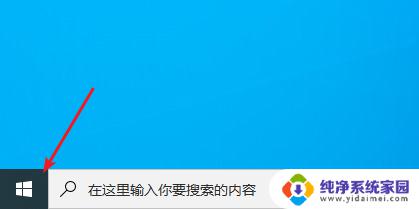
2.搜索“troubleshoot”。
注:可以直接复制这个单词,然后粘贴到开始菜单搜索栏里。
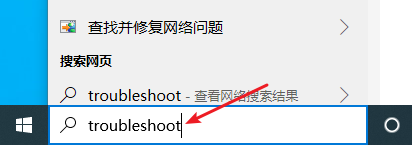
3.点击“疑难解答设置”。
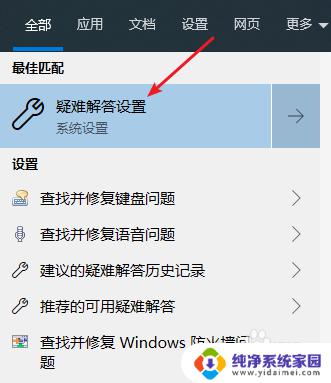
4.点击“Windows 更新”。
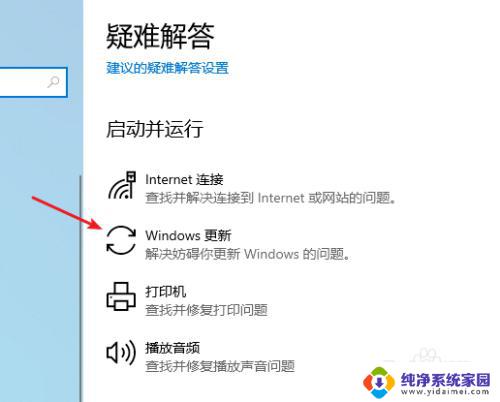
5.点击“运行疑难解答”。
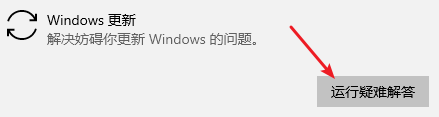
6.根据疑难解答程序的提示来进行操作并修复你的更新问题。
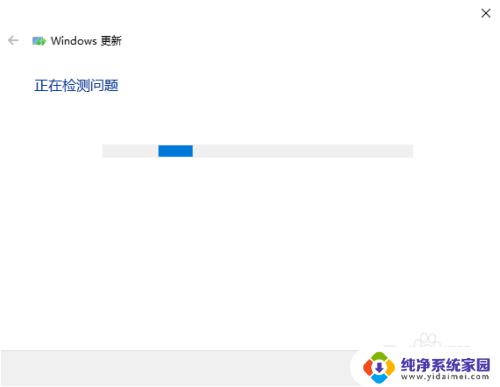
以上就是为什么Windows 10无法更新的全部内容,如果出现此类问题,请按照本文提供的方法解决,希望这些方法对您有所帮助。
windows10为什么更新不了 Windows 10 更新失败怎么办相关教程
- windows10更新蓝屏 Win10自动更新失败导致蓝屏怎么办
- win10更新启动不了怎么办 win10更新失败后开不了机怎么解决
- uplay更新失败怎么办win10 Uplay更新失败闪退怎么办
- win10在线更新失败,怎么办 Win10 系统更新失败怎么办
- windows10不能更新怎么办 Windows10系统无法正常更新解决方法
- win10更新失败错误码0x800f0845 Win10 更新失败 0x800f0845 怎么办
- win10更新失败你的设备怎么办 win10系统更新失败重启后仍然出错怎么办
- win10我们无法完成更新正在撤销更改 解决Windows10更新失败后一直显示正在撤销更改的方法
- 电脑驱动异常是什么意思 win10中驱动更新失败怎么办
- windows10更新后开机黑屏 Win10系统更新后开机黑屏闪烁怎么办
- 怎么查询电脑的dns地址 Win10如何查看本机的DNS地址
- 电脑怎么更改文件存储位置 win10默认文件存储位置如何更改
- win10恢复保留个人文件是什么文件 Win10重置此电脑会删除其他盘的数据吗
- win10怎么设置两个用户 Win10 如何添加多个本地账户
- 显示器尺寸在哪里看 win10显示器尺寸查看方法
- 打开卸载的软件 如何打开win10程序和功能窗口